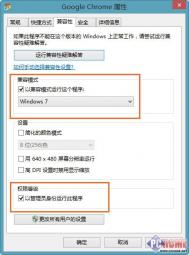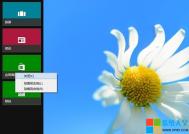Win8.1高效自定义应用程序默认排序
在全新的Windows8.1或Windows RT操作系统中,程序菜单完全颠倒了Windows 7等旧系统的模式,程序菜单中显示的是用户安装的所有程序包括Metro应用和桌面程序。在众多的Metro应用和桌面程序包围的桌面中,用户很难寻找到自己需要启动的应用程序。

图1 微软Windows 8.1操作系统
虽然微软在Windows 8.1中加入了强劲的搜索功能和按照类别、名称、安装日期、使用频率来分类显示应用程序,但是我们还是可以通过一些简单的设置来自定义应用程序的默认排序方式,来达到高效的工作效率。
下面介绍的教程是通过Metro应用和桌面应用程序来进行区别分类排序,具体的教程请看下文:
将电脑桌面切换到开始屏幕界面,点击屏幕左下方的向下箭头,切换到应用程序菜单;

图2 Windows 8.1开始屏幕
在应用程序菜单,选择按照类别进行排序,其实Win8.1系统默认就是按照类别进行排序;

图3 Windows 8.1应用程序界面

图4 按照类别排序应用程序
再次切换到传统的桌面,在状态栏中右击选择属性;

图5 在传统桌面状态栏右击选择属性
在属性窗口中切换到导航选项卡中,勾选当按照类别排序的时候,在应用视图中首先列出桌面应用这个选项,勾选此项后在应用程序界面首先排列显示出来的就是桌面应用;不勾选的话,首先显示出来的是Metro应用。

图6 勾选首先列出桌面应用
(本文来源于图老师网站,更多请访问https://m.tulaoshi.com/windowsxitong/)再次进入到应用程序界面,我们可以发现所有桌面应用都会首先显示在最前端。

图7 应用程序界面效果图
注:更多精彩教程请关注图老师电脑教程栏目,图老师电脑办公群:189034526欢迎你的加入
Win8.1电脑唤醒密码设置图文教程
在微软Win7之前的系统中都能让用户设定在电脑睡眠后重新唤醒电脑需要输入密码才能登陆系统,而Win8.1系统也不例外,只不过这样的设置与此前的系统不太一样,下面我们来分享下在Win8.1系统下如何设置睡眠唤醒密码的图文教程。
1.惯例我们需要调出Charms超级按钮(快捷键Win+C)进入到电脑设置或者使用快捷键Win+I直接调处设置面板;

Win8.1技巧:睡眠唤醒密码设置图文教程

Win8.1技巧:睡眠唤醒密码设置图文教程
2.进入到电脑设置页面,在左侧的导航栏中找到账户选项;

Win8.1技巧:睡眠唤醒密码设置图文教程
3.在账户窗口,选择登陆选项即可看到密码策略选项;在这里有必要向Win8.1新手解释下何谓密码策略。密码策略是指设置任何有密码的用户在唤醒电脑是需要输入密码(这是默认设置的),如果想要在唤醒电脑是不输入密码,点击更改即可。

Win8.1技巧:睡眠唤醒密码设置图文教程
4.但是如果电脑处于办公状态,一般建议用户在唤醒屏幕时设置密码保护,以防止个人资料被盗。如下图,只需要再次点击更改即可添加屏幕密码保护。(这是在默认设置了开机密码的前提下生效)

Win8.1技巧:睡眠唤醒密码设置图文教程
注:更多精彩教程请关注图老师电脑教程栏目,图老师电脑办公群:189034526欢迎你的加入
Win8.1 Wi-Fi掉线连不上?人工优化教程!
有部分Win8.1用户反映Wi-Fi连接偶然出现无法或者频繁掉线问题,这让很多在Win8.1系统中使用无线网络的用户十分的纠结。

图1 微软Win8.1出现无线网络问题?
虽然微软官方目前并没有提供实质性的解决方案,不过微软社区中有热心的网络分享了一些有效的解决办法,如果你在使用Win8.1系统中也出现Wi-Fi连接不上或者老掉线的问题,可以参考网友给出的解决办法尝试一下。
微软社区网友提供的解决方案如下:
1.在无线网络连接设置窗口中,找到当前连接的无线网络WLAN状态,右击查看状态;

图2 Win8.1 Wi-Fi连不上或老掉线解决办法
2.在WLAN状态窗口中找到无线属性;

图3
3.进入无线网络属性窗口,切换到安全页面,点击高级设置;

图4
4.将为此网络启动联邦信息处理标准(FTulaoshi.comIPS)兼容的选项勾选上。

图5
手动启用为此网络启动联邦信息处理标准(FIPS)兼容这一功能,能够加强无线网络连接的兼容想,防止网络在使用过程中出现掉线现象。
怎么使用U盘/移动硬盘安装EFI启动方式的win8.1系统
EFI启动已经越来越被大家推崇了,尤其是笔记本电脑,大多数的近期主流主板一般都是支持UEFI启动的,所谓UEFI启动就是使用U盘制作的 EFI启动盘,这种启动方式的速度更快更安全,关于UEFI启动,笔者曾在前面的文章做过讲述,如果需要的话,请查看下面的相关阅读,今天亦是美网络主要以实例给大家讲讲如何安装efi启动的win8.1系统。
在开始前,先声明下我的环境:
华硕笔记本,两个磁盘,一个是mSATA 64G固态硬盘(需要重新格式化),一个是1TB 2.5寸普通机械硬盘,先将SSD固态硬盘格式化为GTP,用来安装win8.1系统,机械硬盘里的数据原封不动。
具体安装步骤如下:
安装步骤一、解压原版win8.1镜像文件到移动硬盘的一个格式为FAT32的主分区(读写efi文件只能通过FAT32格式)的根目录下,把事先下载好的Shell.efi也放在根目录下。
安装步骤二、重启电脑,进入BIOS,选择Launch efi file from....选项,电脑自动读写移动硬盘进入shell命令行。
(本文来源于图老师网站,更多请访问https://m.tulaoshi.com/windowsxitong/)安装步骤三、输入fs0(第一个硬盘)或者fs1(0或者1是硬盘号,),进入到移动硬盘:输入dir可以查看文件目录,进入正确的话会看到win8.1解压出来的那几个文件夹;
输入cd efi进入efi目录下;输入cd boot 进入efiboot目录下;输入bootx64.efi启动安装程序,进入系统安装界面。
安装步骤四、输入安装密钥进入选择安装盘界面后,按shift+F10进入命令行模式,进行硬盘分区和格式化。
输入DISKPART命令,再输入list disk命令可以列出当前电脑上的硬盘;根据大小选择相应的磁盘,此处SSD对应0号,所以输入select disk 0,选中操作;
输入clean命令清除磁盘,输入convert gpt转换为gpt分区;接下来创建一个efi分区200Mb和一个msr分区128Mb:
create partition efi size=200 //引导系统
format quick fs=fat32 //格式化成fat32
create partition msr size=128 //微软保留分区
create partition primary //余下的创建成一个(m.tulaoshi.com)主分区,用来安装系统
安装步骤五、再次进入安装界面,选择SSD的第三个分区安装,一步步就成功了。
在Win8.1上找回开始菜单


软件名称:Classic Shell 4.02
软件功能:在WiN8.1系统上找回犹如Win7样式"开始菜单"且免费
网友推荐的这款小软件最大优势就是免费,不过小小遗憾的是该软件默认是英文版本,如果想要使用上中文版需要各位网友自行找下附加汉化版的该软件类型。好了下面来看Classic Shell的各类截图。 安装好该软件后,点击开始菜单后,是不是感觉又回到了熟悉的Win7时代。

当然,开始菜单的样式可以各种自定义:

其他设置都比较好自定义,但图老师小编建议在这个基本选项下,还是把最底下的跳过Metro屏幕选项勾上。

想要更多设置,请勾选显示全部设置这样包括主菜单、搜索栏等项用户都可自定义方式。

总结 : 虽然这款Classic Shell软件官方是不支持中文的,但它更大的优势就是免费,所以广大网友可以在网上搜索下汉化版本。在界面设置上来看,显然有些小复杂,如果你没有足够耐心一项项看过的话建议选择默认即可。最后再次感谢网友"mrkk"的分享,也希望其他网友积极分享你们的好软件让更多朋友得到便利。
win8.1应用商店打不开怎么办
从win8系统升级到win8.1系统之后,很多用户经常遇到win8.1系统内的应用商店打不开,win8.1应用商店打不开怎么办呢?
一、Win8.1应用商店网络连通后打不开,首先要确保你的网络是连通的。
1、修改DNS的方法:
使用谷歌提供的免费DNS:8.8.8.8 和 8.8.4.4 修改方法:
依次点击:网络和共享中心--网络链接--更改设备器设置--本地链接 --(TCP/IPV4)--属性 修改DNS;
2、按下快捷组合键 Win+X --点击命令提示符(管理员)--输入 netsh 然后回车,输入winhttp 回车--输入import proxy source=ie 回车,然后重启电脑;
www.Tulaoshi.com3、关闭网络防火墙;
4、如果以上方法都不能解决问题,可以尝试更改网卡的速度和双工的值;
二、Win8.1应用商店无法连接网络的解决方法
1、先大家按Windows(徽标键)+ X 组合快捷键,之后会弹出常用快捷操作菜单,之后我们选择打开命令提示符(管理员)项;
⒉点击命令提示符(管理员)选项后,会弹出一个CMD命令操作窗口,我们在命令操作窗口中输入输入:netsh 命令,并按回车键;
之后我们再输入:winhttp 命令,同样再按回车键;
3、后我们再次输入命令:import proxy source=ie 并按回车键确认运行;
修复IE命令:import proxy source=ie
这些主要使用了一些命令符修复网络,其中netsh命令用来重新网络配置命,winhttp则用来修复Windows系统服务以及一些接口程序处理,import proxy source=ie命令则用来修复IE。
注:更多精彩教程请关注图老师电脑教程栏目,图老师电脑办公群:189034526欢迎你的加入
win8.1系统中库功能在哪
库功能是Win7系统的特色功能之一,在文件管理方面设计更巧妙,非常方便用户查看和管理文件资源,win8.1系统中库功能在哪呢?
1.首先进入这台电脑然后打开文件资源管理器;
2.点击窗口顶部菜单栏中的查看;
3.然后我们在导航窗格的下拉菜单中,选中选择显示库;
在左边窗格中,就会显示出库以及相关文件夹目录了,通过点击库文件旁边的箭头展开即可找到你的文档、音乐、图片和视频库,这里就是Win8.1的库功能了。
库功能的使用大大的减少了很多额外繁琐的操作步骤,方便了用户的查找,对于经常需要库管理文件的用户赶紧把库找出来吧。
注:更多精彩教程请关注图老师电脑教程栏目,图老师电脑办公群:189034526欢迎你的加入